以下就是关于【为何装了宽带,连接TP-WR745N无线路由器就无法上网】的教程!

可能是你设置为问题,严格按照下面的教程连接:
路由器的设置分为三个方面,一是路由器等设备的连接,二是电脑端设置IP地址,目的是进行路由器的拨号设置,三是进行IP设置之后,需要进行对路由器进行ADSL拨号设置,四是清除IP设置,设置成自动获取就可以了。
路由器等设备的连接:
按照如下图的指示将路由器,猫儿,电话线,网线连接在一起。1和2是网线,3是电源线,其他线是电话线。
注意:路由器正常工作状态是指示灯SYS闪烁,WAN口常亮或闪烁,其他与电脑相连的端口常亮或闪烁。
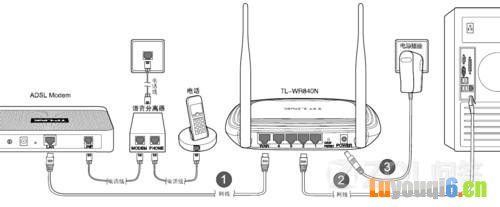
电脑端的设置:
第一,电脑端的设置,设置IP。
网速慢怎么办 怎样提高网速
不同品牌的路由器默认地址也就是路由器ip是不同的,目前大多数的路由器IP是192.168.1.1或者192.168.0.1,具体不同的IP详见路由器的底部查看。


电脑如何开启免费wifi
下面以IP是192.168.1.1和192.168.0.1为例进行设置。
1 点击桌面右下角的网络图标,打开“网络共享中心”。
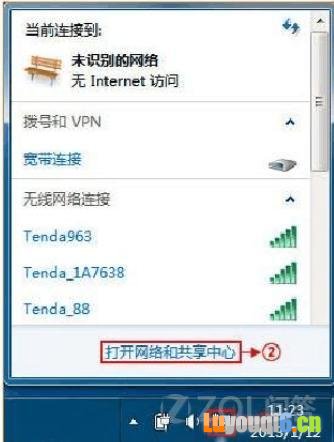
2 点击“更改适配器设置”。
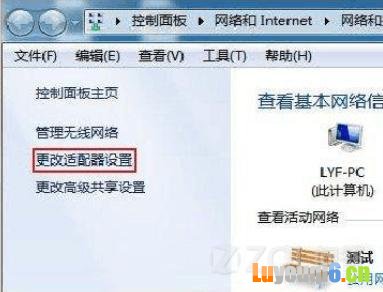
3 右键点击“本地连接”选择“属性”。
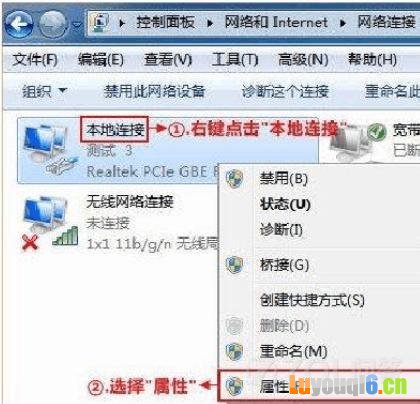
4 双击“Internet协议版本4 (TCP/IP)”。
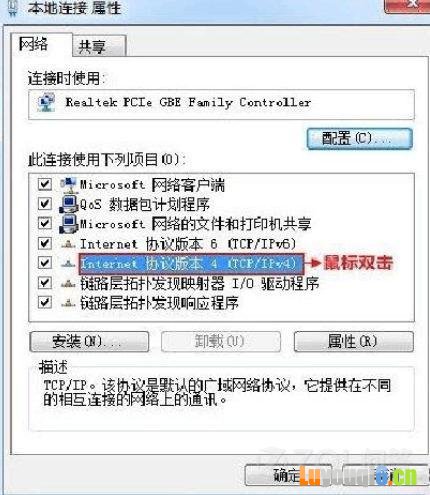
5 在“常规”项中设置IP分两种情况:
IP是192.168.1.1:设置您计算机的 IP 地址为 192.168.1.x(x 范围是 1 至 255),子网掩码为 255.255.255.0,DNS服务器地址设为空即可。
IP是192.168.0.1:设置您计算机的 IP 地址为 192.168.0.x(x 范围是 1 至 255),子网掩码为 255.255.255.0,DNS服务器地址设为空。
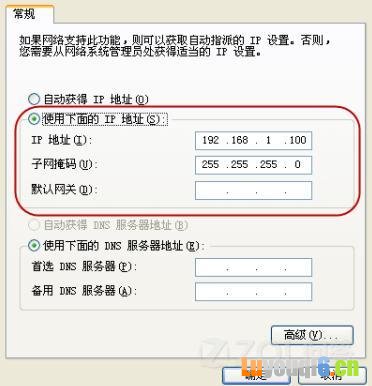
IP是192.168.0.1:设置您计算机的 IP 地址为 192.168.0.x(x 范围是 1 至 255),子网掩码为 255.255.255.0,DNS服务器地址设为空。
第二,电脑端路由器的设置:
一般电脑端的路由设置有自定义模式和向导模式,如果你是新手建议你使用向导模式,比较简单。
1 打开网页浏览器,在浏览器的地址栏中输入路由器的IP地址:192.168.1.1(其他品牌查看路由器底部的IP说明),将会看到下图所示登录界面,输入用户名和密码(用户名和密码的出厂默认值均为admin),点击确定按钮。

2 浏览器会弹出如下图所示的设置向导页面。如果没有自动弹出此页面,可以点击页面左侧的设置向导菜单将它激活。
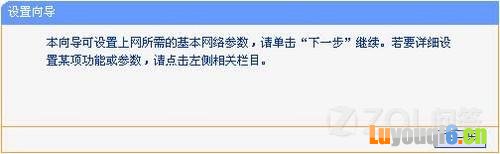
3 点击下一步,进入下图 所示的上网方式选择页面,这里根据我们的上网方式进行选择,一般家庭宽带用户是pppoe拨号用户。这里我们选择第一项让路由器自动选择。

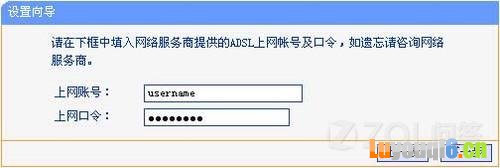
4 设置完成后,点击下一步,将看到如下图所示的基本无线网络参数设置页面,其他的不用填写,在无线安全选项中选择第二项,输入密码即可。
同时此处需要开启SSID广播才能使用网络,一般的路由器是默认开启的,建议你查看一下,在无线功能设置里有个允许SSID广播,勾选即可。
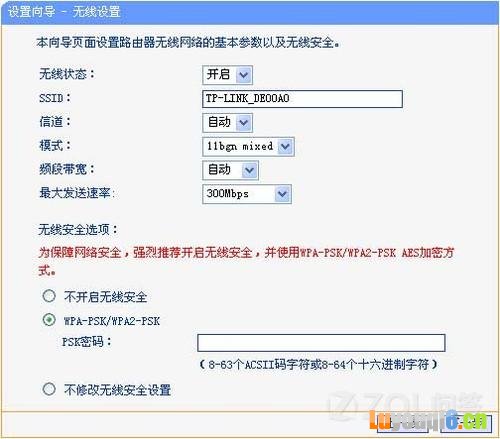
各个选项说明:
无线状态:开启或者关闭路由器的无线功能
SSID:设置任意一个字符串来标识无线网络
信道:设置路由器的无线信号频段,推荐选择自动
模式:设置路由器的无线工作模式,推荐使用11bgn mixed 模式
频段带宽:设置无线数据传输时所占用的信道宽度,可选项有:20M、40M 和自动
最大发送速率:设置路由器无线网络的最大发送速率
关闭无线安全:关闭无线安全功能,即不对路由器的无线网络进行加密,此时其他人均可以加入该无线网络。
WPA-PSK/WPA2-PSK:路由器无线网络的加密方式,如果选择了该项,请在PSK 密码中输入密码,密码要求为8-63 个ASCII 字符或8-64 个16 进制字符。
不修改无线安全设置:选择该项,则无线安全选项中将保持上次设置的参数。如果从未更改过无线安全设置,则选择该项后,将保持出厂默认设置关闭无线安全。
设置完成后,单击下一步,将弹出下图所示的设置向导完成界面,单击重启使无线设置生效。
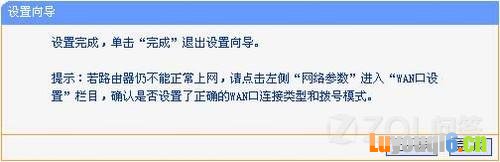
重启以后无线路由器的基本设置就完成了。
移动端的设置:
第一,笔记本的话,需要设置成自动获取IP,在“Internet协议版本4 (TCP/IP)”(步骤同电脑端的设置一样)中设置成自动获取IP地址和DNS服务器地址。
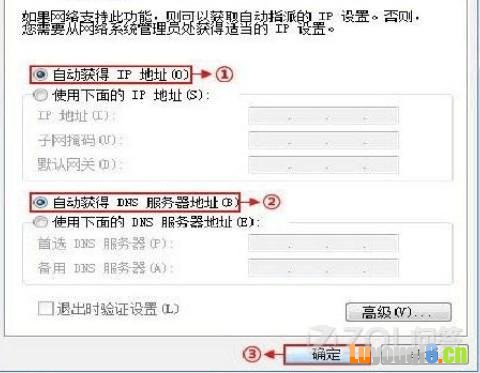
确定之后(确定路由开启了SSID广播),回到桌面右击下面的无线信号图标,找到自己设置的SSID的网络信号名字,如图,输入密码即可联网,当然也可以直接使用网线连接路由。
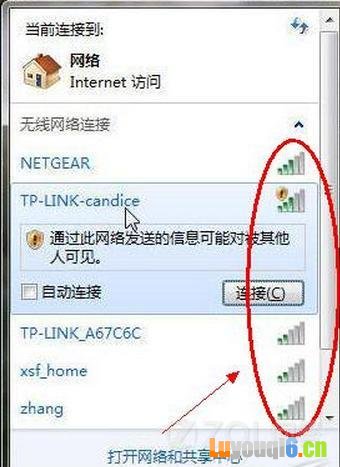
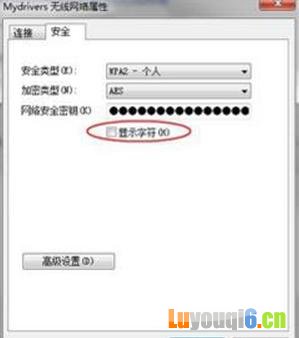
第二,手机端的用户,请按照此方法:桌面上的设置--WLAN--选中开启无线网络,然后选点击自己的网络输入密码就可以连接了。
本教程【为何装了宽带,连接TP-WR745N无线路由器就无法上网】由路由器指南网整理!
本文来自投稿,不代表路由百科立场,如若转载,请注明出处:https://www.qh4321.com/200382.html

